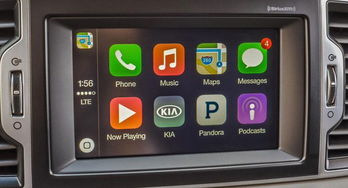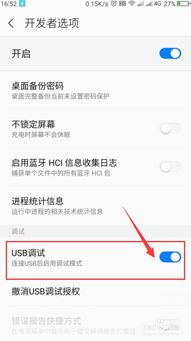- 时间:2025-05-19 03:55:08
- 浏览:
手机里的安卓系统是不是有时候让你觉得有点儿复杂?别担心,今天就来手把手教你如何轻松设置服务,让你的手机更加智能、便捷!
一、解锁服务卡片,让桌面更智能

想象你的手机桌面就像一个魔法盒子,里面藏着各种神奇的小卡片。这些小卡片就是服务卡片,它们可以帮你快速查看天气、新闻、邮件,甚至控制智能家居设备。那么,如何让这些服务卡片出现在你的桌面上呢?
1. 长按桌面,启动小部件菜单:在安卓手机上,长按桌面空白区域,就会出现一个小部件菜单。这个菜单里藏着各种小工具,包括服务卡片。
2. 寻找“服务卡片”:在菜单里,找到名为“服务卡片”或者类似选项。不同品牌和系统可能会有不同的叫法,比如“工具”、“快捷方式”等。
3. 拖动放置,个性化设置:选中服务卡片后,你可以通过拖动的方式将它放置在桌面的合适位置。放置后,还可以点击卡片进行个性化设置,比如调整卡片大小、背景透明度等。
4. 定制服务,满足需求:根据你的需求,你可以选择不同的服务卡片,比如天气卡片、时钟卡片、新闻卡片等。你还可以设置卡片显示的内容,比如天气卡片可以显示当前天气或未来几天的天气预报。
二、开启自启动权限,让服务随时待命
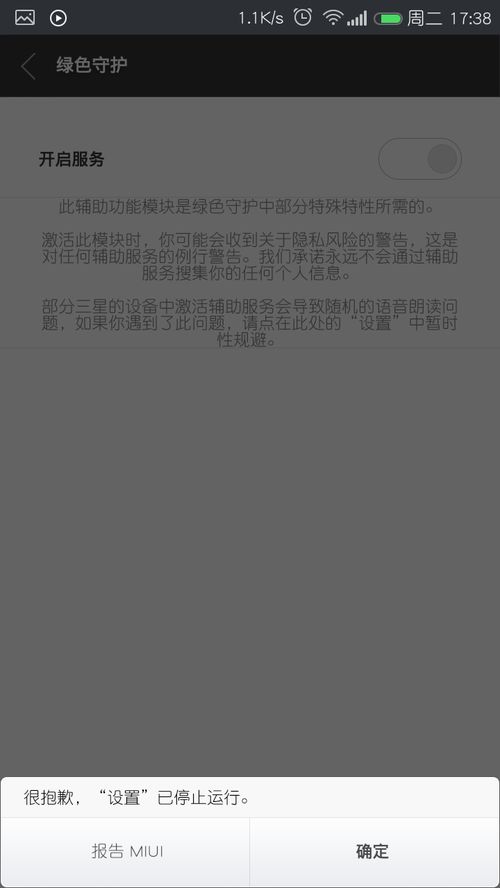
有些服务需要在后台持续运行,比如更新日历、同步邮件或监控设备状态等。为了这些服务能够在开机后自动启动,你需要开启它们的自启动权限。
1. 进入系统设置:打开手机的设置应用,找到“应用”或“应用管理”。
2. 授权管理:在应用列表中,找到需要设置自启动权限的应用,点击进入。
3. 自启动管理:在应用的页面中,找到“授权管理”或“自启动管理”。
4. 开启自启动:在这里,你可以看到所有请求过自启动权限的应用程序。找到需要设置自启动的应用,开启它旁边的开关即可。
三、设置网络无线路由器,让网络更稳定
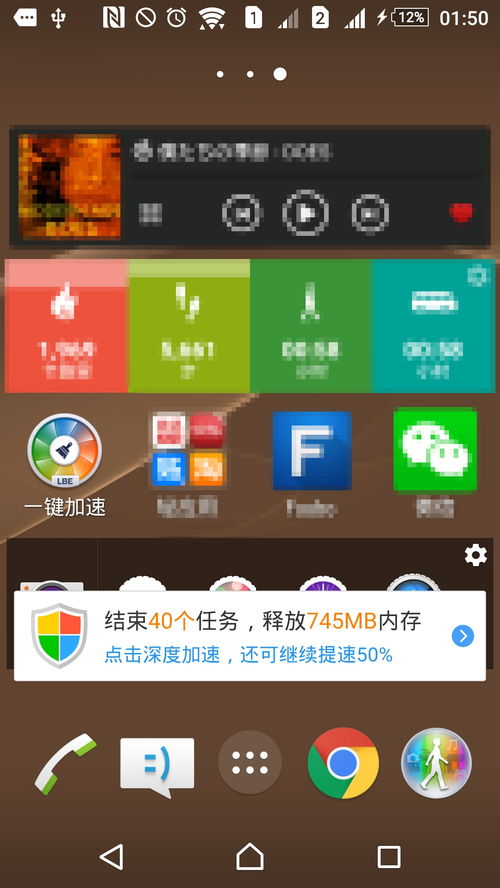
如果你家里有无线网络,那么设置无线路由器是必不可少的。以下是一步一步的设置方法:
1. 连接路由器:将以太网线的一端插入路由器的WAN口,另一端插入光猫的LAN口。然后接通电源,开启路由器。
2. 进入路由器设置页面:打开手机的WiFi设置,连接到路由器发出的WiFi信号。然后打开浏览器,输入路由器的IP地址(通常为192.168.0.1或192.168.1.1)。
3. 配置上网参数:在路由器设置页面中,找到“上网设置”或“网络设置”,选择PPPoE模式,输入宽带上网账号和密码。
4. 设置无线网络:在路由器设置页面中,找到“无线设置”或“WiFi设置”,设置无线网络名称(SSID)和密码。
5. 检查连接状态:返回手机的WiFi设置页面,断开当前连接的WiFi信号,重新连接到新设置的WiFi信号。然后打开浏览器,尝试访问任何网站,确保网络连接正常。
四、设置呼叫转移,让沟通更便捷
有时候,你可能需要将电话转移到另一个号码,比如当你正在通话时,或者当你无法接听电话时。以下是如何设置呼叫转移的步骤:
1. 进入拨号应用:打开手机的拨号应用。
2. 点击菜单键:点击菜单键(通常是三个垂直的点或一个齿轮图标),选择“设置”或“呼叫设置”。
3. 启用呼叫转移:在设置中找到“呼叫”或“呼叫账户”选项,点击“呼叫转移”或“呼叫前转”。
4. 设置转移规则:选择你需要的转移类型,比如“始终转移”、“忙时转移”等。
5. 输入转移号码:输入你希望转移至的目标电话号码。
6. 激活/取消转移:根据屏幕提示激活呼叫转移功能。如果需要取消转移,只需关闭相应的转移开关即可。
五、关闭定位服务,保护你的隐私
虽然定位服务可以帮助你找到方向,但有时候它也可能泄露你的隐私。以下是如何关闭定位服务的步骤:
1. 打开设置应用:打开手机的设置应用。
2. 访问应用列表:在设置菜单中,找到并选择“应用程序”或“应用与通知”。
3. 选择目标应用:在应用列表中,滚动查找并选择你想要关闭定位权限的应用。
4. 修改应用权限:进入该应用的页面后,点击“权限”。
5. 禁用位置权限:找到“位置信息”或“定位”选项,然后取消勾选它以禁用此应用的位置访问权限